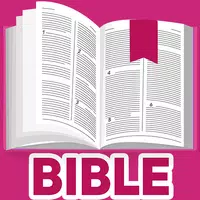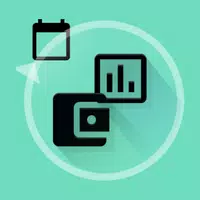PlayStation VR2 ke PC Sambungan: Panduan Langkah demi Langkah
Sekiranya anda telah menunggu peluang untuk menggunakan alat dengar PlayStation VR2 anda dengan PC permainan untuk meneroka perpustakaan permainan SteamVR yang luas, anda berada dalam merawat. Sebelum ini terhad kepada penggunaan konsol, pemilik PS VR2 kini mempunyai penyelesaian terima kasih kepada penyesuai Sony $ 60 yang dikeluarkan pada musim gugur lepas. Penyesuai ini membolehkan anda menyambungkan PS VR2 anda ke mana -mana PC permainan moden, dengan syarat ia memenuhi spesifikasi minimum alat dengar. Walau bagaimanapun, menghubungkan PS VR2 ke PC tidak semudah yang hanya memasang penyesuai; Walaupun pemasaran plug-and-playnya, beberapa ciri mungkin memerlukan persediaan tambahan bergantung pada konfigurasi PC anda.
Cara menyambung ke PC anda dengan penyesuai
Sebelum menyelam ke dalam arahan persediaan terperinci, pastikan anda mempunyai semua komponen yang diperlukan. PS VR2, apabila digunakan dengan penyesuai, serasi sepenuhnya dengan kebanyakan permainan SteamVR, tetapi anda perlu mengesahkan PC anda mempunyai sambungan Bluetooth 4.0, kabel Spare DisplayPort 1.4, outlet kuasa AC yang berdekatan, dan kedua -dua aplikasi PlayStation VR2 dan SteamVR dipasang pada Steam. Kedua-dua pengawal rasa yang disertakan dengan caj PS VR2 melalui USB-C, jadi anda memerlukan dua port dan kabel USB-C untuk mengecas, atau anda boleh memilih stesen pengecasan Sony's $ 50 Sense untuk penyelesaian yang lebih mudah.
Apa yang anda perlukan

Kembali dalam stok
PlayStation VR2 PC Adapter
7 Lihatlah di Amazon
Sebelum anda memulakan, sahkan jika PC permainan anda serasi dengan alat dengar PlayStation VR2 dengan melawat halaman penyediaan penyesuai PS VR2 PC rasmi Sony. Dengan mengandaikan sistem anda memenuhi keperluan, inilah senarai semua yang anda perlukan:
- Alat dengar VR2 PlayStation
- PlayStation VR2 PC Adapter (penyesuai AC dan lelaki USB 3.0 jenis-A kabel termasuk)
- Kabel DisplayPort 1.4 (dijual secara berasingan)
- Port USB 3.0 Type-A percuma di PC anda (Sony menasihatkan penggunaan kabel lanjutan atau hab luaran, walaupun hab luaran berkuasa berfungsi dengan baik dalam ujian kami)
- Keupayaan Bluetooth 4.0 pada PC anda (sama ada terbina dalam atau melalui penyesuai Bluetooth luaran)
- Steam dan SteamVR dipasang di PC anda
- Aplikasi PlayStation VR2 dipasang di dalam stim
Cara Menyambung: Arahan Langkah demi-Langkah
Dengan semua komponen siap, ikuti langkah -langkah ini untuk menyambungkan PS VR2 anda ke PC anda:
- Pasang SteamVR dan aplikasi PlayStation VR2
- Muat turun dan pasang klien Windows Steam jika anda belum melakukannya.
- Buka Steam dan pasang App SteamVR .
- Muat turun dan pasang aplikasi PlayStation VR2 .
- Sediakan Bluetooth PC anda dan pasangkan pengawal rasa anda
- Dari menu permulaan PC anda, pergi ke Tetapan> Bluetooth & Peranti> Togol Bluetooth ke "ON."
- Tahan butang PlayStation dan buat butang pada setiap pengawal rasa sehingga cahaya putih di bahagian bawah mula berkedip.
- Pada halaman Bluetooth & Peranti, klik "Tambah Peranti" di sebelah "Peranti."
- Pilih "Bluetooth" dari menu dan cari PlayStation VR2 Sense Controller (L) dan (R) dalam menu dropdown. Sambungkan kedua -dua peranti.
- Jika PC anda tidak mempunyai Bluetooth 4.0 terbina dalam, gunakan penyesuai yang serasi seperti ASUS BT500. Jika menggunakan penyesuai luaran dengan radio Bluetooth terbina dalam, lumpuhkan pemacu dalaman dalam pengurus peranti.
- Sediakan penyesuai dan sambungkannya ke PC anda
- Pasang penyesuai PS VR2 ke port USB 3.0 Type-A yang tidak digunakan pada PC anda.
- Gunakan kabel DisplayPort 1.4 untuk menyambungkan penyesuai ke slot DisplayPort percuma pada GPU anda.
- Sambungkan penyesuai kuasa AC ke DC penyesuai PS VR2 dalam penyambung.
- Pasang penyesuai kuasa ke saluran elektrik. Penunjuk status penyesuai akan menjadi pepejal merah sekali berkuasa.
- Sambungkan PlayStation VR2 ke penyesuai PC melalui port USB-C di hadapan penyesuai.
- Matikan penjadualan GPU yang dipercepatkan perkakasan (pilihan)
- Jika menggunakan GPU yang lebih baru seperti kad 40-siri NVIDIA RTX, lumpuhkan penjadualan GPU yang diperolehi perkakasan untuk permainan VR yang stabil: Pergi ke Tetapan> Sistem> Paparan> Grafik, klik "Tetapan Grafik Lalai," dan putar gelangsar. Mulakan semula PC anda.
- Lancarkan aplikasi PlayStation VR2 dan SteamVR
- Boot alat dengar PlayStation VR2 dengan menahan butang tengah sehingga ia bergegas.
- Hidupkan SteamVR dan tetapkannya sebagai runtime OpenXR lalai anda.
- Buka aplikasi PlayStation VR2 untuk mengemas kini firmware pengawal rasa anda dan sediakan alat dengar PS VR2 anda, termasuk kawasan permainan dan keutamaan anda.
- Ikuti arahan di skrin dan dalam kepala untuk menubuhkan IPD anda, jarak paparan, dan ketatkan alat dengar untuk keselesaan.
- Setelah persediaan selesai, anda boleh menikmati permainan SteamVR ke kandungan jantung anda!
Bolehkah anda menyambung ke PC tanpa penyesuai?
Pada masa ini, menghubungkan PS VR2 ke PC tanpa penyesuai tidak disokong secara rasmi. Walau bagaimanapun, menurut Jalan ke VR , beberapa GPU dari sekitar 2018 dengan port USB-C dan ciri VirtualLink boleh membenarkan sambungan langsung ke PS VR2, dengan syarat aplikasi PlayStation VR2 dipasang. Ini memintas keperluan untuk penyesuai PC, tetapi ia bukan penyelesaian yang dijamin untuk semua pengguna.
-
1

Mengumumkan Pelepasan Bazaar: Tarikh dan Masa Dilancarkan
Feb 02,2025
-
2

DC Heroes Unite: Siri Baharu daripada Silent Hill: Ascension Creators
Dec 18,2024
-
3

Temu Bual Andrew Hulshult 2024: DOOM IDKFA, Blood Swamps, DUSK, Iron Paru-paru, AMID EVIL, Muzik, Gitar, Kopi Cold Brew dan Banyak Lagi
Jan 07,2025
-
4

Semua Cabaran Camo dalam Call of Duty: Black Ops 6 Zombies
Jan 05,2025
-
5

Profesor Doctor Jetpack ialah Platformer Ketepatan Seni Pixel Kini Keluar pada Android
Dec 30,2024
-
6

Taktik Perlawanan Berpasukan 14.14 Nota Tampalan: Inkborn Fables Finale
Jan 11,2025
-
7

Demo sekuel buatan peminat Half-Life 2 Episode 3 Interlude telah dikeluarkan
Jan 05,2025
-
8

WWE 2K25: Pulangan lama ditunggu-tunggu
Feb 23,2025
-
9

Android Mengalu-alukan Virtual Pet Haven: Pet Society Island
Jan 09,2025
-
10

Sword Master Story Sedang Meraikan Ulang Tahunnya yang ke-4 dengan Banyak Hadiah Percuma!
Jan 09,2025
-
Muat turun

Ben 10 A day with Gwen
Santai / 47.41M
Kemas kini: Dec 24,2024
-
Muat turun

A Simple Life with My Unobtrusive Sister
Santai / 392.30M
Kemas kini: Dec 10,2024
-
Muat turun

Mega Jackpot
Teka-teki / 4.50M
Kemas kini: Jan 04,2025
-
4
The Lewd Knight
-
5
Kame Paradise
-
6
Chumba Lite - Fun Casino Slots
-
7
Little Green Hill
-
8
I Want to Pursue the Mean Side Character!
-
9
Evil Lands
-
10
Lost Fairyland: Undawn